Kako dodati widgete na Android telefone
Što treba znati
- Na početnom zaslonu držite prst na zaslonu telefona, a zatim, kada se pojavi, dodirnite Widgeti za dodavanje widgeta.
- Promijenite mu veličinu držeći prst na widgetu i povlačeći točkice uokolo.
- Premjestite widget držeći prst na njemu i povlačeći ga po zaslonu.
Ovaj članak vas uči kako dodati widgete na početni zaslon svog Android telefona te kako ih premjestiti i promijeniti veličinu. Također objašnjava kako preuzeti nove widgete na svoj telefon.
Što je widget?
Widget je zgodan način za prilagodbu zaslona vašeg Android telefona. Možete dodati stavke kao što su traka za pretraživanje, sat, kalendar odbrojavanja ili pojedinosti o vremenu, sve na svoj početni zaslon, tako da nema potrebe za otvaranjem određene aplikacije da biste vidjeli takve informacije.
Kako mogu dodati prilagođene widgete na svoj telefon?
Evo kako dodati widget na svoj telefon i podesiti njegovu veličinu i položaj, tako da nudi najbolje iskustvo za vas.
Na početnom zaslonu telefona dodirnite i zadržite prazan prostor.
Dodirnite Widgeti.
-
Odaberite widget koji želite dodati, a zatim ga dodirnite.

-
Dodirnite izvan widgeta za završetak.
Također možete dodirnuti početnu tipku telefona da biste završili.
Kako promijeniti veličinu widgeta na početnom zaslonu
Nakon što dodate widget na početni zaslon, možda ćete to shvatiti ako želite da se nalazi na drugom mjestu ili da bude druge veličine. Evo kako promijeniti veličinu i premjestiti widget na početnom zaslonu.
Držite prst na widgetu dok se oko njega ne pojave dvije točkice.
-
Povucite točkice gore ili dolje da promijenite veličinu widgeta.
Svim widgetima nije moguće promijeniti veličinu.
-
Otpustite točku da potvrdite veličinu, a zatim dodirnite izvan widgeta da biste je spremili.
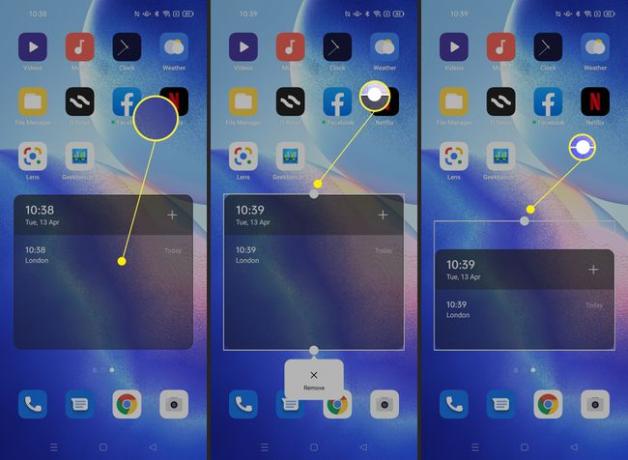
Da biste premjestili widget, držite prst na widgetu, a zatim ga povucite po zaslonu da biste ga premjestili.
Kako ukloniti widget s početnog zaslona
Predomislili ste se i više ne želite widget na svom zaslonu? Evo kako to ukloniti.
Na početnom zaslonu držite prst na widgetu koji želite ukloniti.
-
Dodirnite Ukloniti.

Widget je sada uklonjen s vašeg početnog zaslona.
Kako mogu preuzeti nove widgete za Android?
Vaš pametni telefon dolazi s nekoliko unaprijed instaliranih widgeta, no moguće je dodati još. Da biste to učinili, morate preuzeti aplikacije iz trgovine Google Play. Također je vrijedno provjeriti najbolji besplatni Android widgeti ako ne želite trošiti novac na nove aplikacije.
Kako mogu preuzeti widgete na svoj Samsung?
Budući da Samsung telefoni temeljeni na Androidu koriste prilagođenu verziju Androida, imaju malo drugačiju metodu dodavanja widgeta. Dakle, ako imate Samsung telefon, provjerite kako instalirati widget na Samsung telefon.
Pitanja
-
Kako mogu stvoriti prečace na Androidu?
Do dodajte prečac za Android aplikaciju, dugo pritisnite ikonu aplikacije i odaberite Dodajte kući. Da biste napravili prečac na web-mjesto, otvorite web-mjesto u Chromeu, dodirnite elipsai odaberite Dodaj na početni zaslon. Da biste stvorili prečac za kontakt, idite na izbornik Widget i odaberite Kontakti.
-
Koji su widgeti dostupni za Android?
Popularni Android widgeti uključuju 1Weather, Event Flow Calendar, My Data Manager i SoundHound. Tu su i widgeti za praćenje baterije vašeg telefona, upravljanje sastancima, provjeru više računa e-pošte i još mnogo toga.
-
Kako mogu stvoriti Twitter widget?
Do izradite Twitter widget za web stranicu, ići Objava na Twitteru i unesite URL ili Twitter ručku. Zatim odaberite izgled, odaberite Kopiraj kod, i zalijepite ga na svoju web stranicu ili blog.
